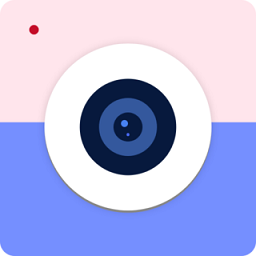


平时拍摄的数码照片虽然生活气息很浓厚,但背景可能比较凌乱,缺乏一种艺术效果。制作艺术照的方法有很多,自己可以按照不同的爱好来处理,下面我们通过PS中的滤镜把照片中的背景处理一下,打造除一种别样艺术效果,也是相当不错的哦!
1、打开一张数码照片,效果如图01所示。

2、打开通道面板,单击通道面板下面的创建新通道按钮,得到一张黑色的图片。
3、在新建的通道中,执行菜单栏中的“滤镜”“渲染”“云彩”命令,自动生成如图02所示的图像效果。然后执行菜单栏中的“滤镜”“风格化”“查找边缘”命令,自动生成如图03所示的效果。


4、调整色阶效果。执行菜单栏中的“图像”“调整”“色阶”命令,在色阶对话框中调整色阶值,如图04所示,得到的图像效果如图05所示。


5、执行菜单栏中的“滤镜”“艺术效果”“彩色铅笔”命令,在弹出的对话框中进行各项参数设置,如图06所示,得到图像效果如图07所示。



7、选择图层1,执行菜单栏中的“滤镜”“渲染”“光照效果”命令,在弹出的“光照效果”对话框中设置的各项参数如图09所示,得到的图像效果如图10所示。


8、单击图层面板下面的“添加蒙版按钮”,为图层1添加蒙版。
9、在工具箱中选择“画笔工具”,在工具选项栏中设置画笔的笔触,大小设置如图11所示,并将画笔模式设置为溶解。在画面中进行涂抹,将人物的整体表现出来。得到的图像效果如图12所示。

10、下面给照片添加斑驳边框。新建一个RGB文件,设置前景色为黑色和白色,执行菜单栏中的“滤镜”“渲染”“云彩”命令,效果如图13所示,并将其存储为PSD文件。


12、执行菜单栏中的“滤镜”“模糊”“高斯模糊”命令,如图16所示。

13、执行菜单栏中的“滤镜”“扭曲”“玻璃”命令,设置如图17所示,画面效果如图18所示。


14、按Ctrl+L键弹出色阶对话框,调整对比度,具体设置如图19所示。

15、将通道载入选区,回到图层面板,然后填充白色,画面的最终效果如图20所示。



Photoshop照片调色教程 把美女生活照调成青紫色艺术效果